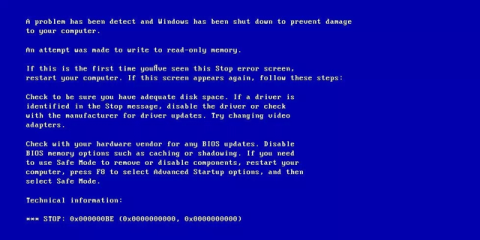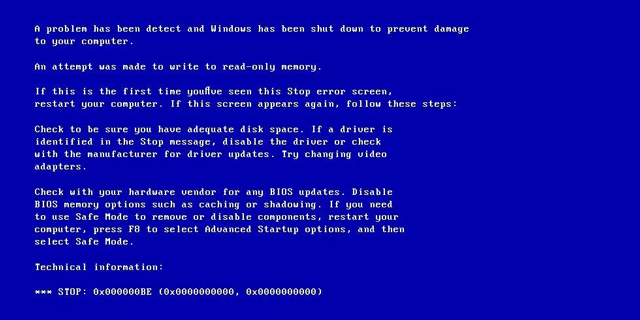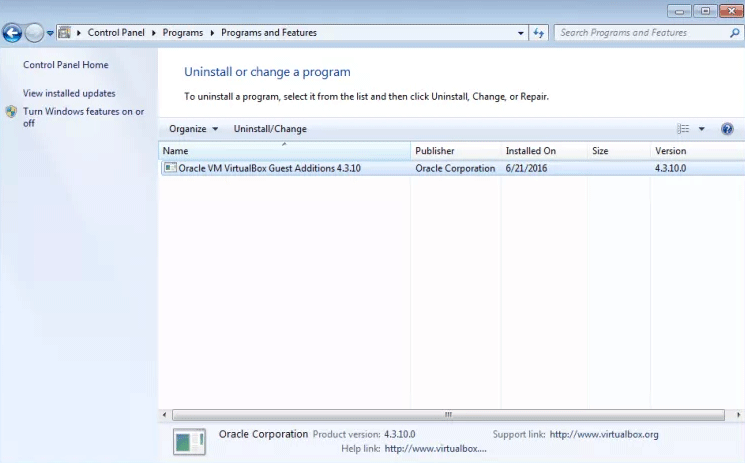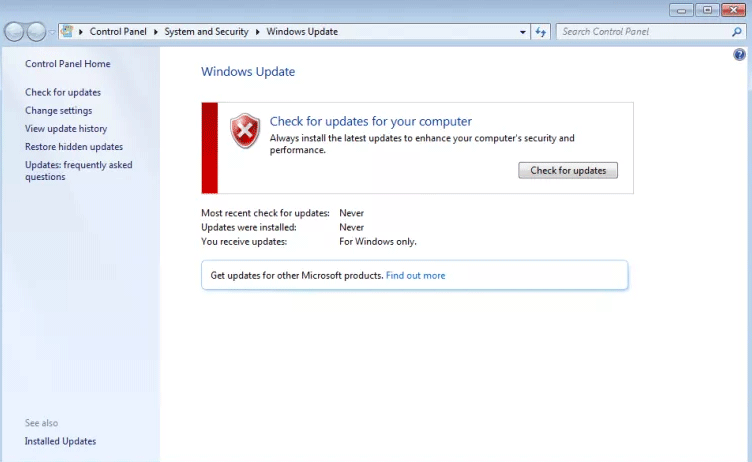Forsøg på at skrive til skrivebeskyttet hukommelsesfejl (stopkode 0x000000BE) er en af de blå skærmfejl , som opstår, når en driver forsøger at skrive til en skrivebeskyttet del af computerens hukommelse. Hvis systemet bestemmer driveren, der forårsager fejlen, vil det nævne det i fejlmeddelelsen. Denne artikel vil vise dig nogle måder at rette fejlen 0x000000BE: Forsøg på at skrive til skrivebeskyttet hukommelse på Windows.
Ret Forsøgt skrive til skrivebeskyttet hukommelsesfejl
Årsagen til fejlen
1. Enhedsdriveren er beskadiget eller ikke opdateret
Nogle gange kan systemdrivere, der er forkert konfigureret, beskadiget eller ikke opdateret efter opdatering eller nedgradering af Windows, forårsage denne fejl.
2. Inkompatibel firmware
3. Systemservicefejl
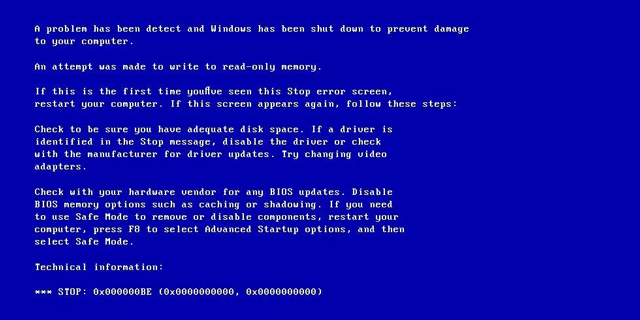
Sådan rettes fejlen Forsøg på skrivebeskyttet hukommelse
Følgende rettelser gælder for Windows XP, Windows Vista, Windows 7, Windows 8, Windows 8.1 og Windows 10.
1. Opdater eller deaktiver drivere
For at kontrollere, om denne fejl er forårsaget af driveren eller ej, bør du opdatere driveren til den nyeste version. Se artiklen 5 grundlæggende måder at opdatere og opdatere computerdrivere på .
2. Afinstaller nyinstalleret software
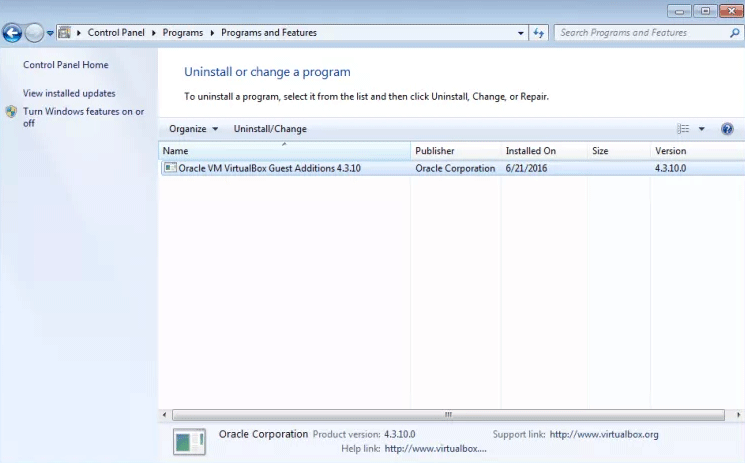
Hvis du for nylig har installeret et stykke software, kan du prøve at afinstallere det for at se, om denne software er årsagen til fejlen Forsøg på at skrive til skrivebeskyttet hukommelse. Du kan udføre afinstallation af programmet i Kontrolpanel > Programmer og funktioner og vælge det program, du vil slette, og derefter klikke på Afinstaller .
3. Opdater Windows
Hvis fejlen 0x000000BE ikke skyldes driveren, så prøv at opdatere Windows til den nyeste version.
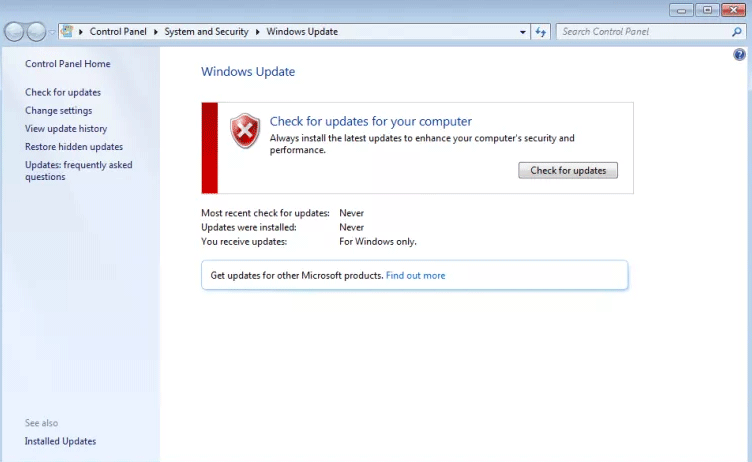
Trin 1 . Skriv opdatering i søgefeltet.
Trin 2 . Klik på Windows Updates .
Trin 3 . Klik på Søg efter opdateringer til venstre, og vent på, at Windows søger efter nye opdateringer.
Trin 4 . Klik på Installer nu, hvis en opdatering er tilgængelig.
Trin 5 . Genstart computeren efter installationen er fuldført.
Ønsker dig succes!